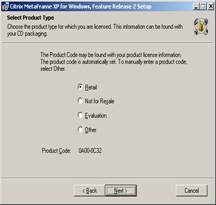
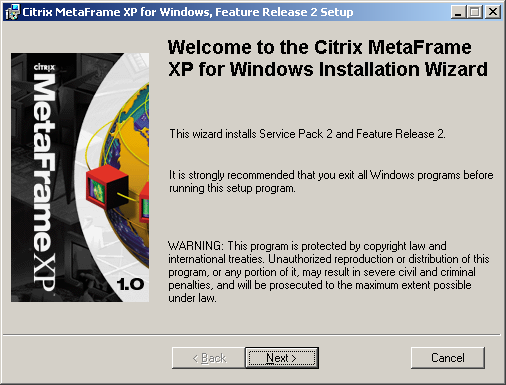
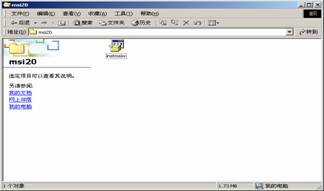 Citrix MetaFrame XP最好安装在新做的Win2000 Server 或Advanced Server上,Win2000 Server上要添加Terminal Service组件,并选择应用程序服务器模式。
Citrix MetaFrame XP最好安装在新做的Win2000 Server 或Advanced Server上,Win2000 Server上要添加Terminal Service组件,并选择应用程序服务器模式。
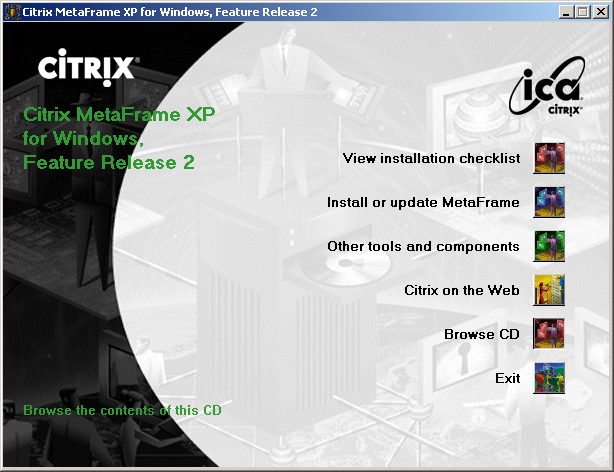
把FR2光盘放入光驱,Autorun,选Browse CD.
1. 运行光盘上support/msi20/instmsiw,安装Microsoft Installer 2.0。
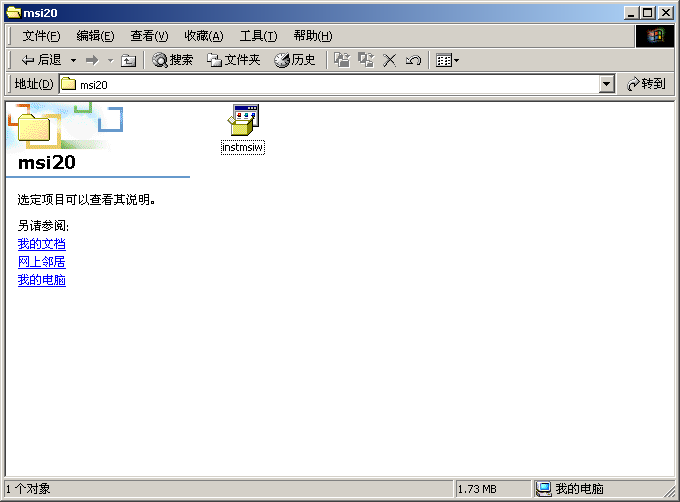
2. 安装成功后,重启服务器。

3. 重启服务器。

4.
运行FR2光盘上的Autorun,出现一下界面,选第二项,Install or upgrade MetaFrame。
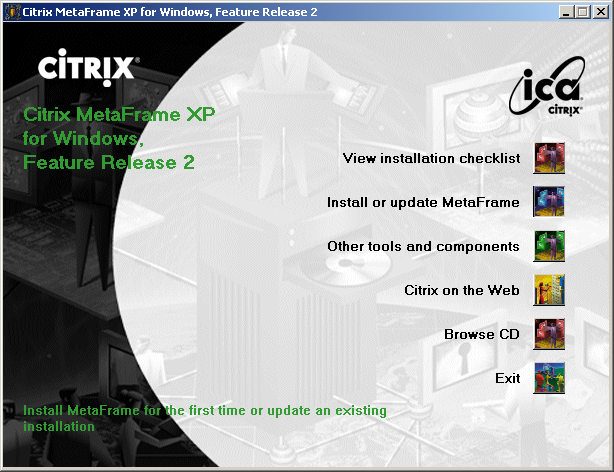
5.
选I accept。
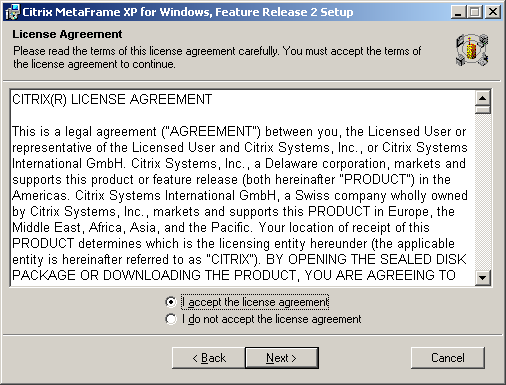
6. Next.

7.
选择你所购买产品的产品类型。
8.
选择产品类型:零售、非卖品、测试品、其他。
9. 选择路径及需要安装的组件,默认即可。
10. 如果是第一台Metaframe服务器,选Create a new farm;如果是加入一个已存在的Farm,选择Join an existing farm,以实现Applations的负载平衡。
11. 键入Farm 名称,Zone name默认即可。
12. 分配Farm administrator’s user name & Domain name ,默认是管理员。
13. 配置shadow功能,(禁止或许可,默认即可)
14. 指定XML服务端口,默认为80端口。
15.
配置默认网页为Nfuse页面,(IIS已经在安装Metaframe之前装好)。
16. 对你之前的配置汇总显示,如果认可即可Finish,否则Back重新摄制。
17. 安装进行中。
18.
安装完成,是否在服务器端布置安装客户端软件,可选择。在服务器上部署客户端软件可以方便用户网络安装客户端,也可是早期的客户端自动升级。
19. 客户端部署向导。
20. 选择从光盘安装客户端,把客户端安装光盘放入光驱。
21. 选择典型装或自定义安装,建议选择典型安装。
22. 安装完毕后,重启服务器,安装全部完成。






















 1649
1649

 被折叠的 条评论
为什么被折叠?
被折叠的 条评论
为什么被折叠?








